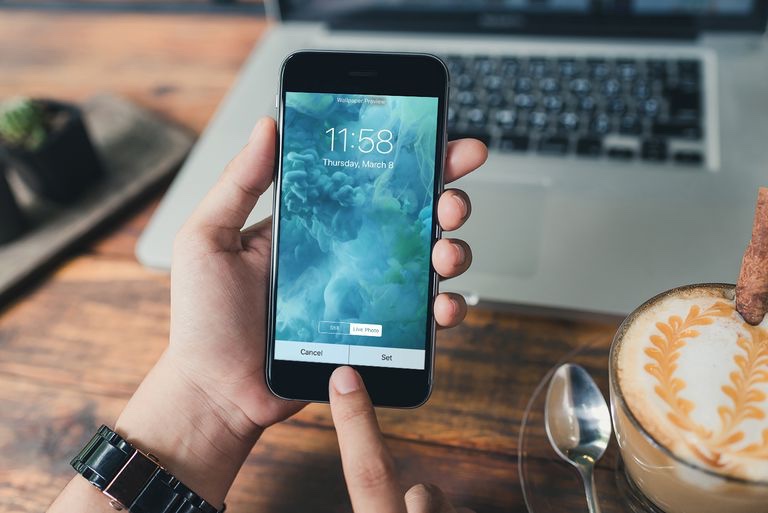 

iPhoneではライブ壁紙とも呼ばれる動画壁紙は、スマートフォンの壁紙に短いビデオクリップを表示できるものです。
多くのスマートフォンの場合、壁紙はさまざまな性質のイメージを使用できるようになっています。また、いくつかのスマートフォンでは動画の壁紙を設定することができます。ビデオ壁紙は基本的に静的な画像ではなく動画またはループGIF画像になります。今回は、AndroidとiPhoneで動画の壁紙を設定する方法をご紹介します。
Androidで動画の壁紙を設定する方法
Android搭載のスマートフォンでは、モデルにより端末で撮影したビデオをビデオ壁紙として使用することができます。対応していないモデルの場合は、VideoWallやVideo Live Wallpaperなどのライブ壁紙に変換した動画を使用することができます。壁紙を提供するアプリなどを使用すると、保存している動画を1タップで壁紙に設定することができます。
アプリを使用せず、動画壁紙の設定機能が搭載されているAndroid端末(Samsung、Google、Huawei、Xiaomiなど)では、以下の手順で設定を行うことができます。
設定>表示>壁紙に移動します
ギャラリー、ライブ壁紙、写真、壁紙などの選択リストが表示されます。
ギャラリーを選択します。
ギャラリーから、カメラロール、ダウンロード、壁紙、ビデオなどのフォルダのリストが表示されます。
ビデオクリップが保存されているギャラリー内フォルダに移動します。
背景として使用したいビデオクリップのサムネイルをクリックすると、プレビュー画面に移動します。
チェックマークまたは壁紙を設定をクリックします。
スマートフォンのモデルによっては、画面の上部または下部に表示されることがあります。
ホームボタンをタップしてホーム画面に戻り、動画壁紙の表示を確認します。
iPhoneでライブ壁紙を設定する方法
iPhone 6Sまたは6S +以降では、ライブ壁紙を使用できます。キャプチャしたビデオクリップは、iPhoneのカメラアプリでLive Photo機能を使用して撮影した動画が利用できます。手順は次のとおりです。
「設定」>「壁紙」に移動します
「壁紙を選択」をタップします。
ダイナミック、静止画、Liveの3つのオプションが表示されます。または、写真フォルダからアイテムを選択することもできます。
「Live」を選択します。
使用したいライブ壁紙(別名ライブ写真)をクリックして選択します。
使用する画像をズームインまたはズームアウトして、プレビュー画像を調整します。設定する準備ができたら、画面の下部に3つのオプションから「ライブ」をクリックします。
ホームボタンを押してメニューを終了し、新しいイブ壁紙を確認してください。



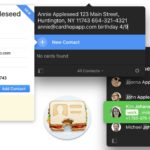




![気になるトピック[03-25-2013] iPhone 5Sのホームボタンらしき部品流出!?](https://www.amw.jp/wp-content/plugins/wordpress-23-related-posts-plugin/static/thumbs/19.jpg)




